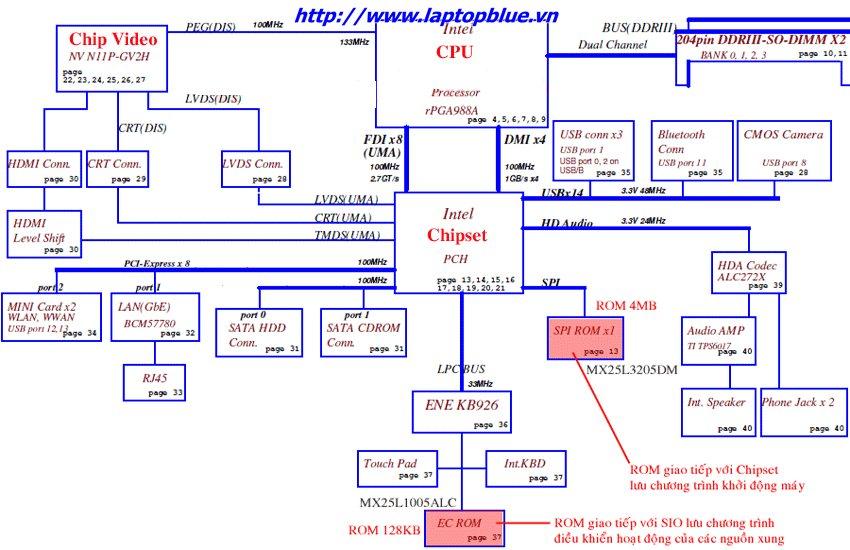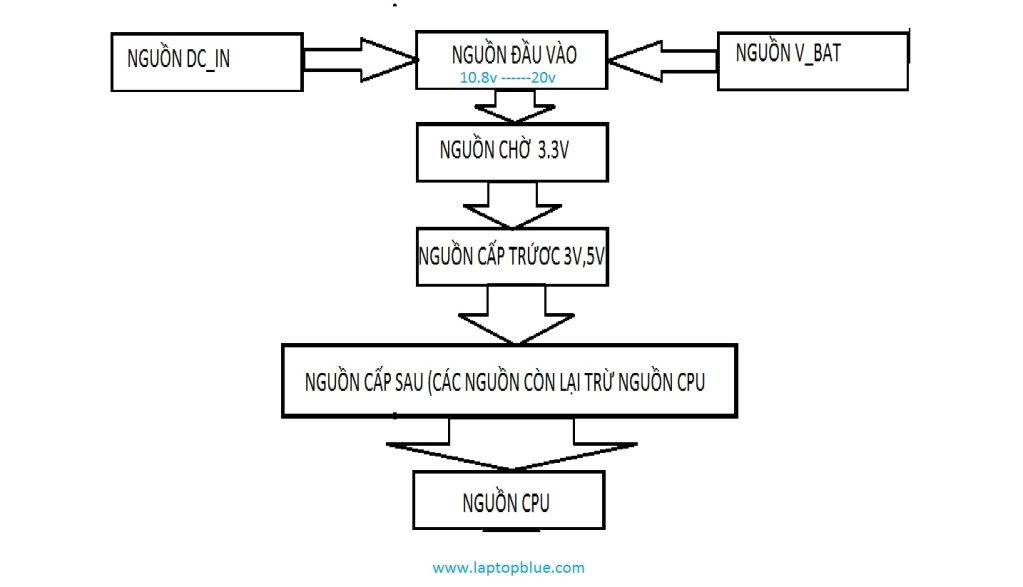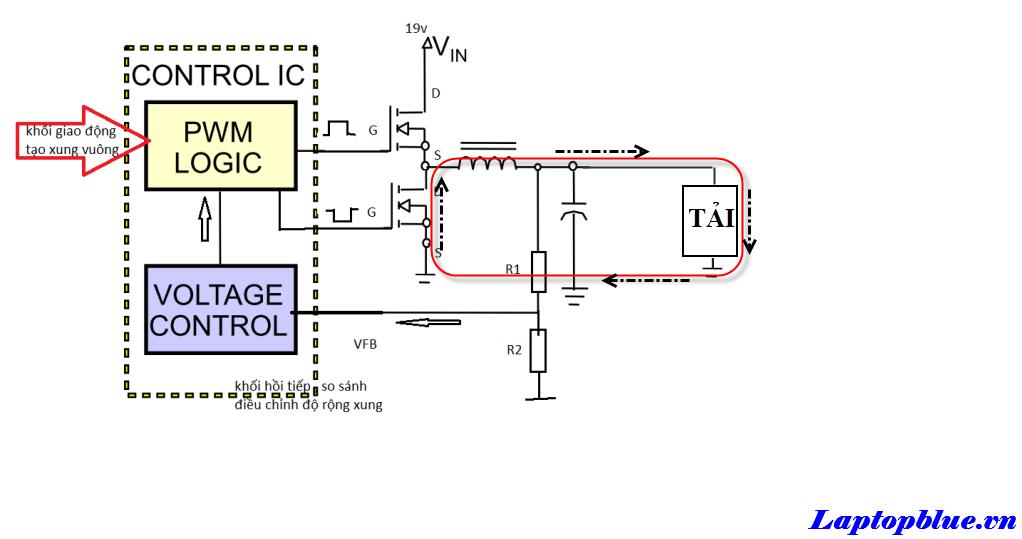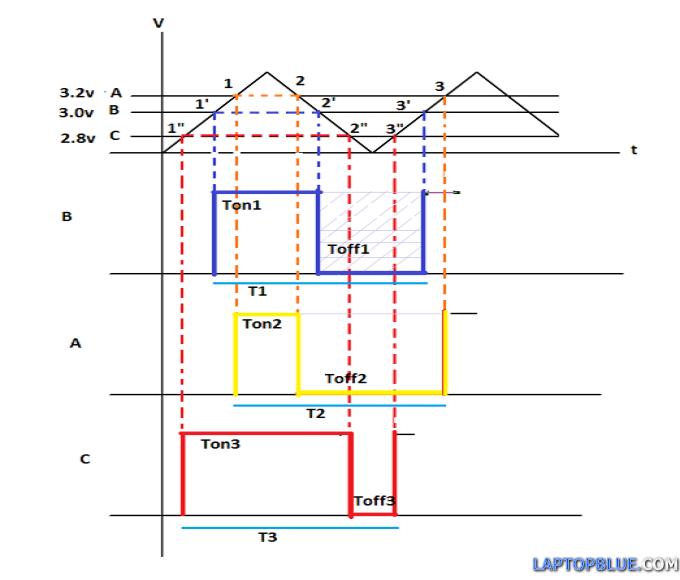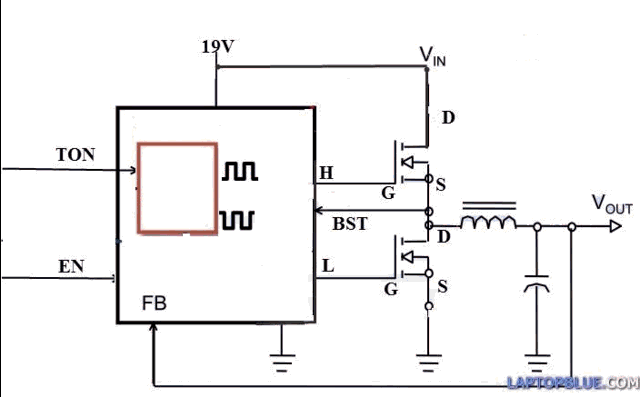Nếu các bạn không có sẵn đĩa Windows để cài thì hãy xem thủ thuậtdưới đây để có thể cài đặt windows 8 bằng usb hết sức tiện dụng và dễ dàng.

Các bước chuẩn bị
Đầu tiên, download file ảnh đĩa (định dạng .iso) của windows 8 tại đây (bao gồm phiên bản 32-bit và 64-bit).
Bạn có thể lựa chọn phiên bản win khác tại đây (có đủ cả win 7 và 8 8.1)
Lưu ý: Nếu máy tính của bạn có dung lượng RAM lớn hơn 4GB, hãy sử dụng bản 64-bit để Windows có thể nhận diện và sử dụng đầy đủ bộ nhớ RAM. Ngược lại, sử dụng bản 32-bit là đủ.
Sau khi download, bạn sử dụng các phần mềm ghi đĩa để ghi file iso này vào đĩa DVD trắng (nếu máy tính của bạn có ổ đĩa ghi DVD). Bạn thực hiện theo các bước sau để tạo USB khởi động.
Lưu ý: USB của bạn phải có dung lượng trống tối thiểu 3GB. Bạn nên sao lưu toàn bộ dữ liệu trong USB trước khi tiến hành để không làm mất mát dữ liệu.
- Cắm USB vào máy tính.
- Nếu đang sử dụng Windows XP, bạn cần phải cài đặt công cụ Microsoft Image Mastering API V2 (download miễn phí tại đây).
- Tiếp theo, download .NET Framework 2.0 Service Pack 2 tại đây rồi cài đặt lên máy.
Nếu bạn đang sử dụng Windows Vista hoặc 7, có thể bỏ qua bước trên.
- Download phần mềm Windows 7 USB/DVD Download Tool miễn phí tại đây rồi cài đặt vào máy. Đây là công cụ cho phép tạo chức năng khởi động từ USB. Windows 7 USB/DVD Download Tool lúc trước chuyên dùng để cài đặt Windows 7 nhưng hoàn toàn có thể dùng để cài windows 8.
Lưu ý: Nếu tiến hành cài đặt mà hiện ra thông báo lỗi, bạn hãy cài đặt 2 công cụ đã giới thiệu ở trên rồi tiến hành cài đặt lại phần mềm thứ 3 này.
- Sau khi cài đặt, kích hoạt phần mềm Windows 7 USB/DVD Download Tool. Từ giao diện hiện ra, nhấn Browser, tìm đến file iso của Windows 8 đã download được ở trên, rồi nhấn Next.

- Bước tiếp theo, chọn “USB Device”, rồi chọn phân vùng của USB mà bạn đã cắm vào máy từ danh sách các thiết bị gắn ngoài mà phần mềm liệt kê, rồi nhấn nút “Begin Copying” để phần mềm bắt đầu sao chép bộ cài đặtWindows 8 vào USB.

- Phần mềm sẽ bắt đầu quá trình sao chép và tạo bộ cài đặt từ file iso vào USB. Nhấn “Eraser” và nhấn “Yes” ở các hộp thoại hiện ra sau đó. Quá trình này sẽ format toàn bộ dữ liệu trên USB, do vậy bạn cần phải sao lưu dữ liệu trên đó trước khi tiến hành.

- Sau khi quá trình này kết thúc, khởi động lại máy tính. Nếu máy tính của bạn chưa thiết lập chế độ khởi động từ USB (hoặc từ ổ đĩa DVD nếu bạn dùng DVD để cài đặt), hãy truy cập vào BIOS của máy tính (bằng cách nhấn phím F2 hoặc phím Delete trong bước đầu tiên của quá trình khởi động), tìm đến mục menu Boot, thay đổi thứ tự khởi động của ổ USB (External Device) hoặc ổ đĩa quang (CD/DVD) lên hàng đầu tiên.
- Lưu lại các thiết lập trong BIOS rồi khởi động lại máy để bắt đầu quá trình cài đặt Windows 8.
Sau khi thiết lập BIOS và cắm U
SB hoặc bỏ đĩa DVD vào ổ đĩa, hệ thống sẽ tự khởi động từ 2 thiết bị này. Giao diện khởi động của Windows 8 sẽ được hiện ra.


Ngay bước này, Windows 8 đòi hỏi phải có Product Key để tiếp tục cài đặt. Bạn hãy nhập key sau ” BN3D2-R7TKB-3YPBD-8DRP2-27GG4” . Sau khi nhập xong, bạn nhấn “Next”.




Sau khi chạy xong máy tính khởi động lài và vào windown để chúng ta thiết lập, nếu các bạn không muốn thiêt lập thì cứ để mặc định và next.
Bước tiếp theo, bạn sẽ được hỏi chọn kết nối Internet. Nếu không sẵn có Internet
, bạn có thể bỏ qua bước này.
, bạn có thể bỏ qua bước này.

Tiếp theo, Windows sẽ yêu cầu bạn dùng đến một tài khoản hotmail.com hoặc live.com để đăng nhập. Bạn có thể tạo cho mình một tài khoản bằng cách nhấn vào dòng “Sign up for a new email address” hoặc đăng nhập tài khoản có sẵn của bạn. Việc đồng bộ hóa này sẽ giúp bạn sử dụng rất nhiều ứng dụng mặc định trên giao diện Metro hay sử dụng “chợ ứng dụng” Appstore của Microsoft cùng những tính năng kết nối của windows 8Tuy nhiên, nếu không muốn dùng tài khoản Microsoft và bỏ qua bước này, bạn chọn dòng “Sign in without a Microsoft account”.

Nếu ở bước phía trên, bạn không dùng Microsoft account thì ở bước tiếp theo, bạn có thể chọn Local account – đây là một loại tài khoản nội trú, tương đương với “User” trên Windows 7.
Tuy nhiên, nếu chỉ dùng tài khoản này thì bạn sẽ không thể cài được ứng dụng từ Microsoft Store hay đồng bộ các thiết lập. Mặc dù vậy, bạn có thể đăng nhập tài khoản Microsoft bất cứ lúc nào sau khi hoàn tất cài đặt. Không phải quá lo lắng về vấn đề này!
Sau khi chọn “Local account”, bạn tiếp tục điền các thông tin để tạo một tài khoản sử dụng trên máy tính:
- Tên người dùng (User name) – Cần phải có
- Mật khẩu (Password)
- Nhập lại mật khẩu (Reenter password)
- Gợi ý mật khẩu phòng trường hợp quên (Password hint)
CHÚ Ý : Để tiện lợi cho việc mở máy tính, bạn có thể chỉ cần điền USER NAME và bỏ qua Password.
Bạn nhấn “Finish” để kết thúc toàn bộ quá trình cài đặt windows 8. Windows sẽ hoàn tất các tiến trình còn lại và tiến hành cài đặt một số ứng dụng mặc định.
Ngay sau bước này, bạn đã có thể sẵn sàng trải nghiệm những tính năng tuyệt vời cũng như giao diện mới lạ của phiên bản hệ điều hành mới nhất – Windows 8 của Microsoft.
hướng dẫn cài win 8 bằng usb
Nếu các bạn không có sẵn đĩa Windows để cài thì hãy xem thủ thuậtdưới đây để có thể cài đặt windows 8 bằng usb hết sức tiện dụng và dễ dàng.

Các bước chuẩn bị
Đầu tiên, download file ảnh đĩa (định dạng .iso) của windows 8 tại đây (bao gồm phiên bản 32-bit và 64-bit).
Bạn có thể lựa chọn phiên bản win khác tại đây (có đủ cả win 7 và 8 8.1)
Lưu ý: Nếu máy tính của bạn có dung lượng RAM lớn hơn 4GB, hãy sử dụng bản 64-bit để Windows có thể nhận diện và sử dụng đầy đủ bộ nhớ RAM. Ngược lại, sử dụng bản 32-bit là đủ.
Sau khi download, bạn sử dụng các phần mềm ghi đĩa để ghi file iso này vào đĩa DVD trắng (nếu máy tính của bạn có ổ đĩa ghi DVD). Bạn thực hiện theo các bước sau để tạo USB khởi động.
Lưu ý: USB của bạn phải có dung lượng trống tối thiểu 3GB. Bạn nên sao lưu toàn bộ dữ liệu trong USB trước khi tiến hành để không làm mất mát dữ liệu.
- Cắm USB vào máy tính.
- Nếu đang sử dụng Windows XP, bạn cần phải cài đặt công cụ Microsoft Image Mastering API V2 (download miễn phí tại đây).
- Tiếp theo, download .NET Framework 2.0 Service Pack 2 tại đây rồi cài đặt lên máy.
Nếu bạn đang sử dụng Windows Vista hoặc 7, có thể bỏ qua bước trên.
- Download phần mềm Windows 7 USB/DVD Download Tool miễn phí tại đây rồi cài đặt vào máy. Đây là công cụ cho phép tạo chức năng khởi động từ USB. Windows 7 USB/DVD Download Tool lúc trước chuyên dùng để cài đặt Windows 7 nhưng hoàn toàn có thể dùng để cài windows 8.
Lưu ý: Nếu tiến hành cài đặt mà hiện ra thông báo lỗi, bạn hãy cài đặt 2 công cụ đã giới thiệu ở trên rồi tiến hành cài đặt lại phần mềm thứ 3 này.
- Sau khi cài đặt, kích hoạt phần mềm Windows 7 USB/DVD Download Tool. Từ giao diện hiện ra, nhấn Browser, tìm đến file iso của Windows 8 đã download được ở trên, rồi nhấn Next.

- Bước tiếp theo, chọn “USB Device”, rồi chọn phân vùng của USB mà bạn đã cắm vào máy từ danh sách các thiết bị gắn ngoài mà phần mềm liệt kê, rồi nhấn nút “Begin Copying” để phần mềm bắt đầu sao chép bộ cài đặtWindows 8 vào USB.

- Phần mềm sẽ bắt đầu quá trình sao chép và tạo bộ cài đặt từ file iso vào USB. Nhấn “Eraser” và nhấn “Yes” ở các hộp thoại hiện ra sau đó. Quá trình này sẽ format toàn bộ dữ liệu trên USB, do vậy bạn cần phải sao lưu dữ liệu trên đó trước khi tiến hành.

- Sau khi quá trình này kết thúc, khởi động lại máy tính. Nếu máy tính của bạn chưa thiết lập chế độ khởi động từ USB (hoặc từ ổ đĩa DVD nếu bạn dùng DVD để cài đặt), hãy truy cập vào BIOS của máy tính (bằng cách nhấn phím F2 hoặc phím Delete trong bước đầu tiên của quá trình khởi động), tìm đến mục menu Boot, thay đổi thứ tự khởi động của ổ USB (External Device) hoặc ổ đĩa quang (CD/DVD) lên hàng đầu tiên.
- Lưu lại các thiết lập trong BIOS rồi khởi động lại máy để bắt đầu quá trình cài đặt Windows 8.
Sau khi thiết lập BIOS và cắm U
SB hoặc bỏ đĩa DVD vào ổ đĩa, hệ thống sẽ tự khởi động từ 2 thiết bị này. Giao diện khởi động của Windows 8 sẽ được hiện ra.


Ngay bước này, Windows 8 đòi hỏi phải có Product Key để tiếp tục cài đặt. Bạn hãy nhập key sau ” BN3D2-R7TKB-3YPBD-8DRP2-27GG4” . Sau khi nhập xong, bạn nhấn “Next”.




Sau khi chạy xong máy tính khởi động lài và vào windown để chúng ta thiết lập, nếu các bạn không muốn thiêt lập thì cứ để mặc định và next.
Bước tiếp theo, bạn sẽ được hỏi chọn kết nối Internet. Nếu không sẵn có Internet
, bạn có thể bỏ qua bước này.
, bạn có thể bỏ qua bước này.

Tiếp theo, Windows sẽ yêu cầu bạn dùng đến một tài khoản hotmail.com hoặc live.com để đăng nhập. Bạn có thể tạo cho mình một tài khoản bằng cách nhấn vào dòng “Sign up for a new email address” hoặc đăng nhập tài khoản có sẵn của bạn. Việc đồng bộ hóa này sẽ giúp bạn sử dụng rất nhiều ứng dụng mặc định trên giao diện Metro hay sử dụng “chợ ứng dụng” Appstore của Microsoft cùng những tính năng kết nối của windows 8Tuy nhiên, nếu không muốn dùng tài khoản Microsoft và bỏ qua bước này, bạn chọn dòng “Sign in without a Microsoft account”.

Nếu ở bước phía trên, bạn không dùng Microsoft account thì ở bước tiếp theo, bạn có thể chọn Local account – đây là một loại tài khoản nội trú, tương đương với “User” trên Windows 7.
Tuy nhiên, nếu chỉ dùng tài khoản này thì bạn sẽ không thể cài được ứng dụng từ Microsoft Store hay đồng bộ các thiết lập. Mặc dù vậy, bạn có thể đăng nhập tài khoản Microsoft bất cứ lúc nào sau khi hoàn tất cài đặt. Không phải quá lo lắng về vấn đề này!
Sau khi chọn “Local account”, bạn tiếp tục điền các thông tin để tạo một tài khoản sử dụng trên máy tính:
- Tên người dùng (User name) – Cần phải có
- Mật khẩu (Password)
- Nhập lại mật khẩu (Reenter password)
- Gợi ý mật khẩu phòng trường hợp quên (Password hint)
CHÚ Ý : Để tiện lợi cho việc mở máy tính, bạn có thể chỉ cần điền USER NAME và bỏ qua Password.
Bạn nhấn “Finish” để kết thúc toàn bộ quá trình cài đặt windows 8. Windows sẽ hoàn tất các tiến trình còn lại và tiến hành cài đặt một số ứng dụng mặc định.
Ngay sau bước này, bạn đã có thể sẵn sàng trải nghiệm những tính năng tuyệt vời cũng như giao diện mới lạ của phiên bản hệ điều hành mới nhất – Windows 8 của Microsoft.